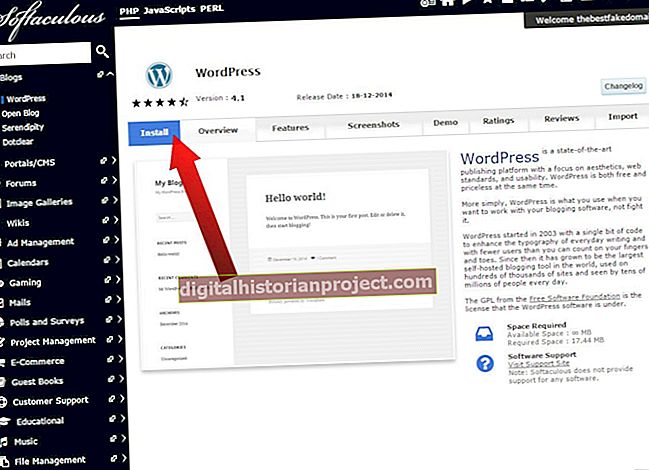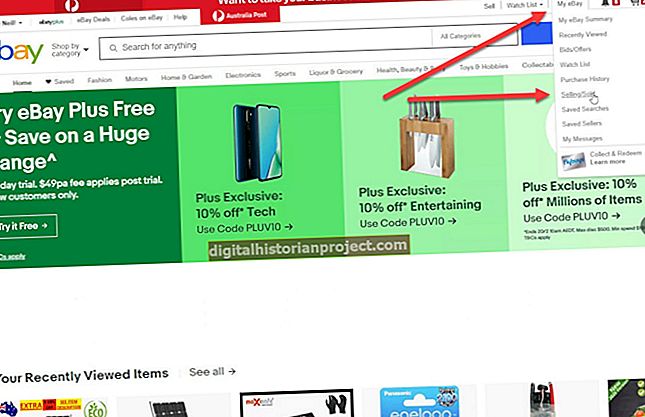Tệp Microsoft Word chứa một tài liệu duy nhất, vì vậy Word áp dụng nhiều lựa chọn định dạng của bạn cho mọi trang trong tệp. Ví dụ, số trang, màu trang và hình mờ kéo dài trong toàn bộ tài liệu. Tương tự, khi bạn áp dụng đường viền trang cho một trang, Word sẽ thêm đường viền đó vào mỗi trang. Để đặt đường viền xung quanh một trang, bạn cần phải tách trang đó thành phần riêng của nó. Ví dụ: nếu một trang trong sổ tay nhân viên bị ngắt khỏi phần văn bản lớn hơn của cuốn sách, hãy chỉ định trang đó cho phần riêng của trang đó với đường viền riêng.
1
Đặt con trỏ của bạn trên trang cần viền.
2
Nhấp vào "Bố cục Trang" trong ruy-băng Word, sau đó nhấp vào "Ngắt" từ nhóm Thiết lập Trang.
3
Nhấp vào "Trang Tiếp theo" trong ngăn Phần ngắt của trình đơn thả xuống.
4
Di chuyển con trỏ đến trang trước. Ví dụ: để thêm đường viền vào trang 4, hãy đặt con trỏ vào trang 3.
5
Lặp lại các Bước 2 và 3 để thêm ngắt đoạn thứ hai.
6
Quay lại trang cần viền. Bấm vào "Viền Trang" trong nhóm Nền Trang trên ruy-băng để mở hộp thoại Viền và Tô bóng.
7
Chọn đường viền của bạn. Ví dụ: nhấp vào kiểu đường viền chấm chấm, đặt màu thành màu đỏ và đặt chiều rộng thành 1,5 điểm.
8
Nhấp vào hộp "Áp dụng cho" và chọn "Phần này" từ trình đơn thả xuống.
9
Nhấp vào "OK" để áp dụng đường viền.